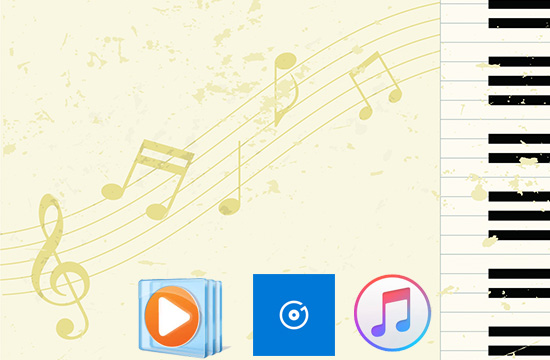
CDからパソコンに音楽を取り込んだ時に曲名・アーティスト名やジャケットのアートワーク(画像)が表示されることがあります。今回はその仕組みと簡単な編集方法をご紹介します。
CDDB (Compact Disc DataBase) について
Windows Media PlayerやWindowsのGrooveアプリ・AppleのiTunesなどで、パソコンでCDを取り込むとWeb上の音楽情報データーベースにアクセスして情報を取得しています。
音楽データベースにはGracenote・freedbなどいくつかあるため、アプリによって取得する情報が異なることがあります。また日本版・海外版でCDの内容が異なると正しく取得できない場合もあります。
その結果、パソコンで音楽再生したらアプリによってジャケットのアートワークが表示されたりされなかったりだけでなく、パソコンでは表示されたのにSDカードに保存して自動車のオーディオで再生しょうとしたら表示されないなどの問題が起こります
ID3タグについて
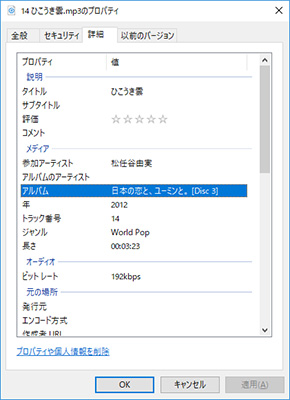
ID3タグとは、曲名・アーティト・アルバムタイトル・ジャケットのアートワーク(画像)などを記載する規格のことで、音楽ファイルに埋め込まれたメタデータ(情報)は、右クリックして表示される「プロパティ」>「詳細」から確認することができますが、ジャケットのアートワークは表示できないので編集することもできません。
なおID3タグの編集はアプリでも一部可能ですが、「Mp3tag」などのフリーソフトを利用するほうが確実です。
補足として、アートワークの画像サイズは、600~800dpi程度がいいでしょう。また画像の形は正方形が最適です。
画像はインターネット上から探すことも可能ですが、著作権などの問題もありますので注意して用意する必要があります。
Windows Media Playerでの編集
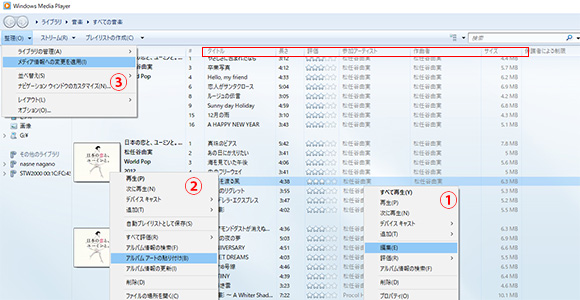
図のような曲名一覧の画面が表示された状態で編集をおこないます。
- タイトル・参加アーティスト・作曲者などの項目で右クリックして編集します。Shiftキーなどで複数選択してまとめて編集も可能です。
- ジャケットのアートワーク(画像)については、あらかじめ使いたい画像を用意して画像をコピーしておきます。次に[Windows Media Player]の画像を右クリックして[アルバムアートの貼り付け]をクリックします。この項目は事前の画像のコピーがおこなわれていないと表示されません。
- 編集しても反映されない場合があります。この場合は[整理]メニュー>[メディア情報への変更を適用]をおこなって下さい。
Grooveアプリでの編集
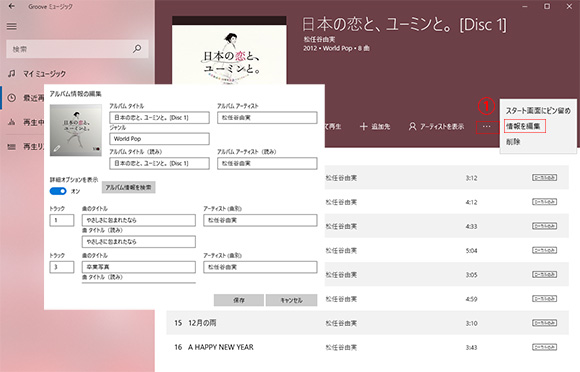
①の[・・・]>[情報の編集]で、曲のタイトルなどの編集画面を表示します。
[Windows Media Player]に比べて画面も見やすく、ジャケットのアートワークも鉛筆のアイコンをクリックして編集できます。
最後に[保存]をおこなえば終了です。
iTunesでの編集

AppleのiTunesは多くの機能がありますが、他のWindowsアプリに比べて独自の設定や操作方法もあります。
アルバム全体を編集する時は、アルバムタイトルを右クリックして[アルバムの情報]から編集します。アルバム内の曲は、曲のタイトルを右クリックして[曲の情報]から編集を行います。
ジャケットのアートワークは、アートワークのタブから追加することができますが、音楽のファイル形式によって編集できない場合がありますの注意が必要です。「Appleロスレスバージョン」形式で利用すれば可能なのですが、設定が複雑なので別の方法をお勧めします。
最後に
曲のタイトルやアーティスト名でしたら今回の方法でもいいですが、ジャケットのアートワークまで編集したい、2枚組のCDを1枚にまとめたい場合にはフリーソフトの「Mp3tag」を利用したほうが良いでしょう。
次回はフリーソフトの「Mp3tag」についてインストールから簡単な使い方をご紹介します。
